|

ズームターゲットにより、画像の特定の部分に注目させることができます。通常のズーム機能のほかにズームターゲットを設定することで、ズームターゲットのサムネールをクリックして画像の特定の部分をズームさせることができます。ズームターゲットを使用すると、画像の魅力的な部分または特長的な部分を強調することができます。
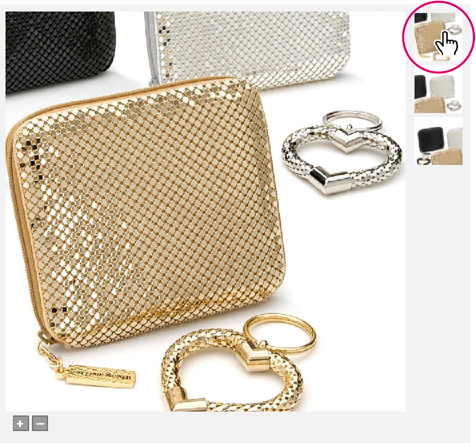
ズームビューアのズームターゲットサムネール。
ズームターゲットについて
ズームターゲットの最大ズーム率は 100 %です。次の表で示されているように、最小ズーム率はビューアのサイズと画像サイズの組み合わせによって異なります。
|
画像サイズ
|
ビューアのサイズ
|
ズーム率
|
|
大
|
小
|
最小ズーム率は小さくなる
|
|
小
|
大
|
最小ズーム率は大きくなる
|
ズームビューアのサイズを変更して、Web ページで使用しているサイズと一致させることができます。この設定を永続的に変更するには、設定画面でビューアのサイズを変更します(管理者のみ実行できます)。詳しくは、
ズームビューアプリセットの設定
を参照してください。
ズームターゲットの作成と編集
ズームターゲットエディタ画面でズームターゲットを作成および編集します。この画面を開くには、画像を選択し、次のいずれかの手順を実行します。
ズームターゲットエディタ画面で、ターゲットを選択ボタン(矢印)をクリックし、サイズと位置を変更する前にターゲットを選択します。ターゲットを追加ボタン(長方形)をクリックし、画像上のズームターゲットを作成します。ズームターゲットエディタ画面には、ズームターゲットの削除、コピーおよび名前付けを行うツールもあります。
ズームターゲットの作成
ズームターゲットエディタ画面を開き、次の手順に従ってズームターゲットを作成します。
-
ターゲットを追加ボタン(長方形)をクリックし、画像にポインタを合わせて、ズームターゲットにする場所をクリックします。
ズームターゲットのサムネール画像が画面の右側のパネルに表示されます。
-
ターゲットを選択ボタン(矢印)をクリックし、作成したズームターゲットをクリックで選択して、ターゲットのサイズと位置を調整します。
-
サイズ変更
-
ポインタをズームターゲットの隅に移動し、ドラッグしてターゲットを拡大または縮小します。
-
位置
-
ズームターゲットにポインタを移動し、ドラッグして別の場所に移動します。
-
「名前」ボックスにズームターゲットの名前を入力します。
重要:
「名前」ボックスに入力する内容は名前以上の意味があり、ズームターゲットにポインタを移動すると、「名前」ボックスに入力した内容が表示されます。ズームターゲットの簡単な説明を「名前」ボックスに入力することにより、ユーザはズームできる対象を知ることができます。
-
必要に応じて、「ユーザデータ」フィールドにユーザデータを入力します。このフィールドは、Web サイトデザイナーがズームターゲットに情報を追加できるように用意されています。
-
「保存」ボタンをクリックします。
ズームターゲットの座標とズームレベルが保存されます。入力した名前とともにズームターゲットのサムネール画像が画面の右側に表示されます。

ズームビューアでズームターゲットの外観を確認するには、ズームターゲットエディタ画面で「プレビュー」ボタンをクリックし、プレビュー画面の「ズームビューア」を選択します。この画面については、
各種ズームビューアを使用した画像アセットのプレビュー
を参照してください。
ズームターゲットの編集
ズームターゲットを編集するには、ズームターゲットエディタ画面で次の手順を実行します。
-
位置変更
-
ターゲットを選択ボタン(矢印)を使用して、ターゲットをクリックして選択します。次に、ターゲットを別の位置にドラッグします。
-
サイズ変更
-
ターゲットを選択ボタン(矢印)を使用して、ターゲットをクリックして選択します。ポインタをズームターゲットの隅に移動し、ドラッグしてターゲットを拡大または縮小します。
-
削除
-
画面の右側のターゲットのサムネール画像をクリックします。次に、「ターゲットを削除」ボタンをクリックします。
-
名前の変更
-
画面の右側のターゲットのサムネール画像をクリックします。次に、「名前」ボックスに名前を入力し、「保存」をクリックします。
ズームターゲットのコピー
ある画像から別の画像にズームターゲットをコピーすることができます。2 つの画像に同様のコンテンツが表示され、ズームターゲットが同じ位置に属しているようにするには、ターゲットをコピーします。ズームターゲットを別の画像にコピーするには、次の手順に従います。
-
ズームターゲットエディタ画面で、コピーするズームターゲットを含む画像を開きます。
-
「ターゲットのコピー先」ボタンをクリックします。
-
画像を選択ダイアログボックスで、画像を選択して、「選択」ボタンをクリックします。
|
|
|
